清理录音是Audacity的一个很好的用例。但这只是流行音频编辑器处理剪辑的能力的冰山一角。在各种编辑工具之上,Audacity中内置了大量音频效果,可以创造性地应用于录音以获得您需要的声音。
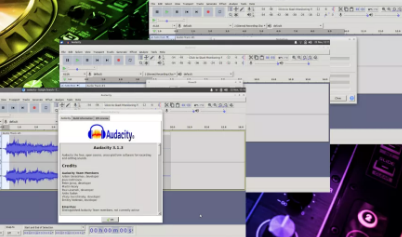
Audacity是一款了不起的免费开源软件,可用于各种音频处理和编辑。我们已经了解了如何安装Audacity以及如何使用它来清理音频。事实上,在那篇文章中,我们使用效果器作为工具来清理录音并移除或最小化不需要的噪音和其他人工制品。在本操作指南中,我们将着眼于为创意结果应用效果。
我们强烈建议您尝试Audacity中内置的所有效果,但请确保您不会将受创意影响的音频导出到珍贵的录音中。您可以测试和试验几乎任何音频文件。快速粗略地录制您的声音进行练习是个好主意。
我们可以将效果应用于整个音频文件,或有选择地应用于音轨和部分音频。两者都可以通过Audacity轻松实现。
1.单击文件-打开并打开您的测试音频文件。Audacity可以处理许多不同的文件格式,并且为了测试音频效果,我们使用哪种类型的音频文件并不重要。或者,您可以单击录制按钮并使用计算机的内置麦克风录制一段简短的音轨。
2.按Control+A选择整个剪辑。
或者,您可以通过左键单击并拖动以突出显示音频剪辑中的区域来选择音频剪辑的一部分。
混响,是“混响”的缩写,可能是最常用的音频效果。在Audacity中,它使音频听起来像是在混响空间中录制的,您可以更改设置以模拟不同大小和风格的混响“房间”。
1.选择部分或全部音频剪辑。
2.点击效果>>混响。您现在应该会看到一个窗口出现,其中包含混响音频效果的所有控件和设置。
3.单击管理并选择“出厂设置”。
在Audacity中为音频添加效果
4.使用预览尝试每个预设。您现在可以在预览中听到应用于音轨的混响效果几秒钟。您可以使用“停止”按钮停止预览以更改设置。
5.使用滑块调整混响设置。与其解释混响效果中的每个设置,不如让您更轻松地使用滑块并聆听效果的变化。
一对常见的设置是“DryGain”和“WetGain”,简单来说,DryGain可在不应用任何效果的情况下调整原始音频信号的量。湿增益类似地调整最终输出中的信号量。这些术语通常包含在音频程序的许多效果单元中,有时被发现作为干湿之间的单个滑块混合。
通常,当您将混响应用于剪辑时,混响会在音频剪辑的末尾突然结束,您可能希望混响在最终音频剪辑内容之后自然拖尾。要在Audacity中做到这一点,我们需要生成一个无声部分并将其添加到现有音频剪辑的末尾,然后,当我们应用混响效果时,在这个无声部分为混响尾音留出空间。
